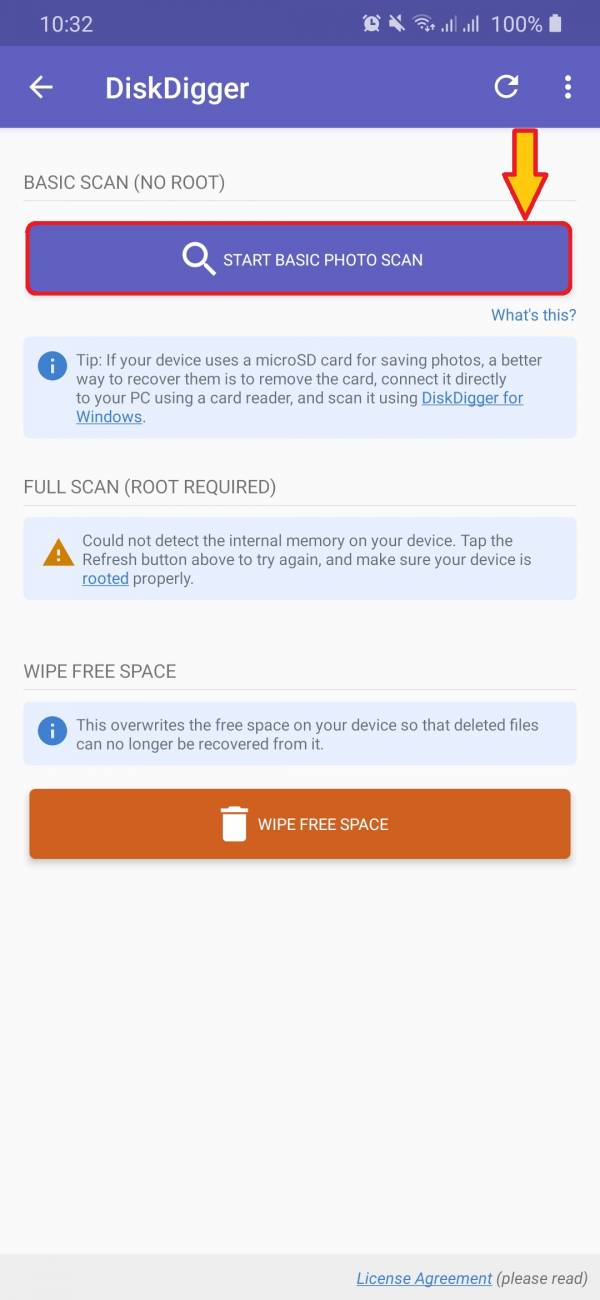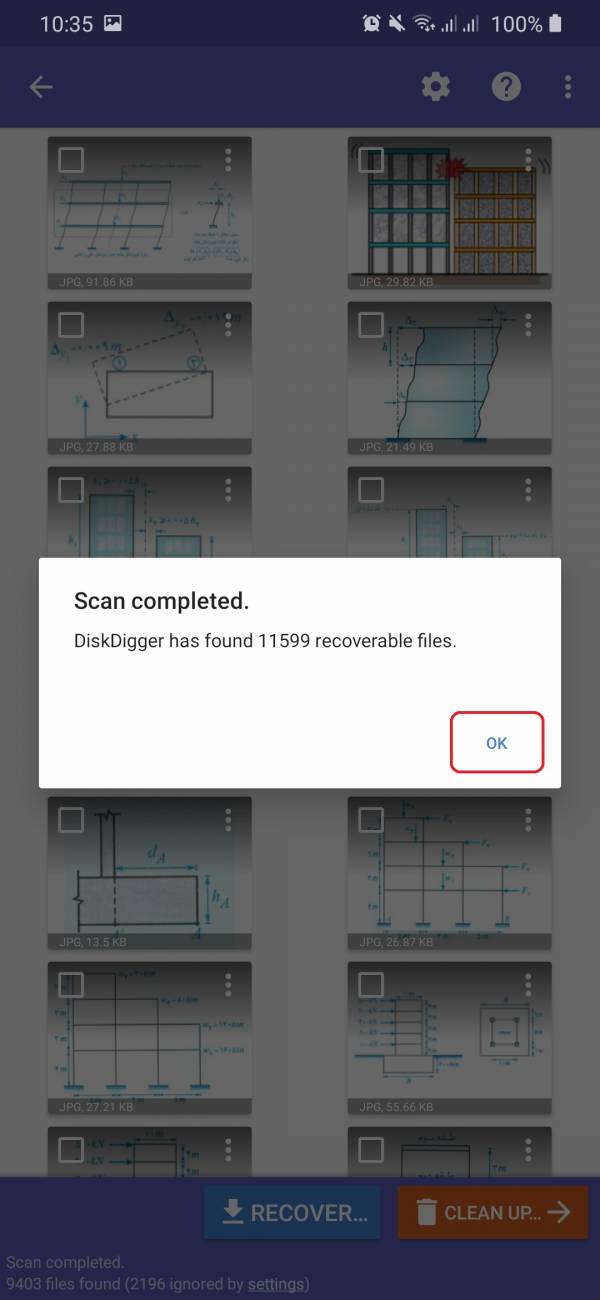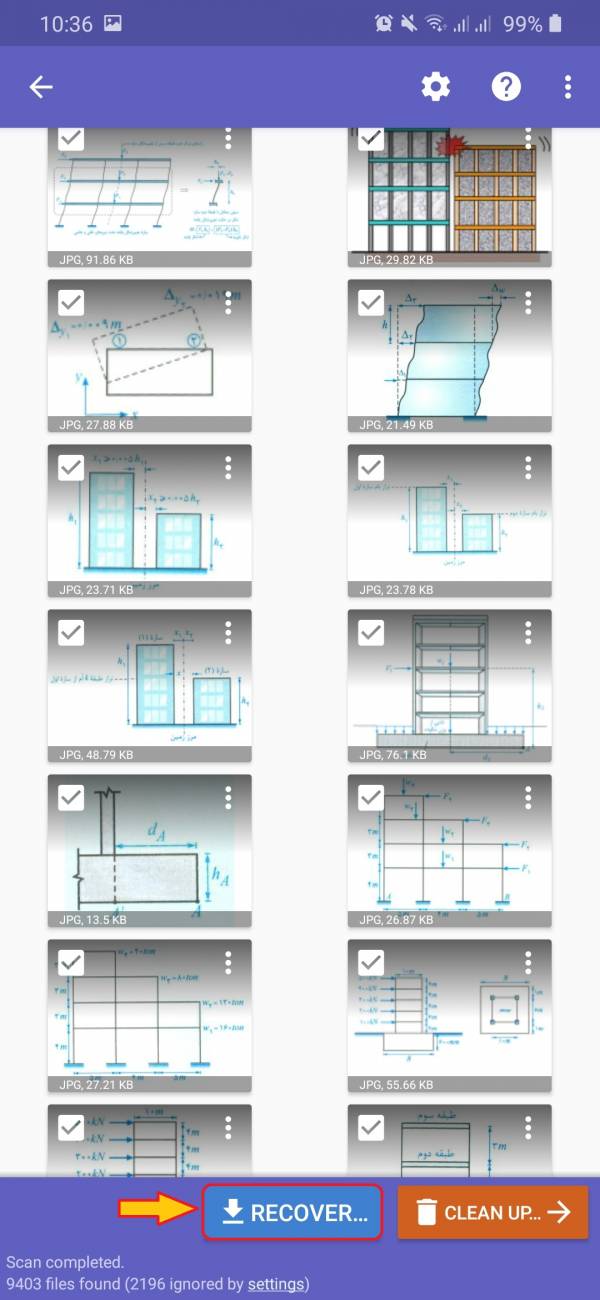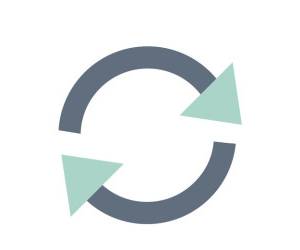
به گزارش گروه اجتماعی یکتاپرس، گاهی ممکن است بنابر دلایل مختلف، بصورت خواسته یا ناخواسته تصاویر گوشی را حذف کنیم و با انجام هر کاری نتوانیم آنرا لغو کنیم و در نهایت تصور خواهیم کرد که این تصاویر برای همه حذف شده اند و ما به هیچ وجه نخواهیم توانست به این تصاویر دسترسی پیدا کنیم.
با این حال با جستجو در وب، طبیعتا با ده ها برنامه مختلف روبرو خواهید شد که می توانند گیج کننده باشند و انتخاب را سخت تر کنند. اگر این اتفاق هم برای شما رخ داده است و به دنبال راه و روش مناسبی برای ریکاوری عکس های پاک شده هستید، جای نگرانی نیست چرا که ما قصد داریم در این گزارش شما را نحوه ریکاوری عکس های پاک شده گوشی اندروید آشنا سازیم.
توجه : در این آموزش از نمناک ما قصد داریم شما را با برنامه ریکاوری عکس اندروید بدون روت DiskDigger آشنا سازیم که بهترین و کارآمدترین برنامه در این زمینه می باشد و نیازی به روت کردن برنامه خواهید داشت.
1- در اولین قدم برای ریکاوری عکس های پاک شده، وارد لینک زیر شوید و سپس برنامه DiskDigger را از فروشگاه گوگل پلی دانلود و نصب کنید.
2- بعد از نصب برنامه، وارد آن شوید و سپس بر روی گزینه START BASIC PHOTO SCAN کلیک کنید تا عملیات ریکاوری عکس شروع شود.
3- کمی صبر کنید تا تمام عکس ها ریکاوری شوند تا پیغام Scan completed ظاهر شود. اینک بر روی OK کلیک کنید.
4- عکس های مدنظر خود را انتخاب کنید که برای انتخاب همگی آنها می توانید 3 دکمه عمودی بالا سمت راست را بفشارید و سپس بر روی گزینه SelectAll را انتخاب کنید و در نهایت بر روی گزینه Recover در انتهای صفحه کلیک کنید.
5- اینک پیغامی برای شما به نمایش درخواهد آمد که باید بر روی گزینه دوم که در تصویر ذیل مشخص شده است کلیک کنید.
منبع: نمناک
انتهای پیام/